Hvis du får adgang nægtet fejl i Windows7 så er du ikke alene. Denne fejl er ret almindelig og forekommer på grund af tilladelsesproblemer. Der er nogle filer og mapper, der kun er beregnet til administratorer at få adgang til, hvis du ikke er administrator, kan du ikke få adgang til den og får i stedet Access Access afvist.
For at forbedre sikkerheden har Microsoft endda afvistAdministratorer har adgang til nogle mapper. Måden til at løse denne fejl er at give dig selv tilladelse til at få adgang til filen eller mappen. Dette kan gøres ved at gå til Egenskaber og derefter navigere til fanen Sikkerhed.
Husk, at vi tager omkring to forskelligeting - tilladelse og ejerskab. Ved at give al tilladelse til din konto, vil du være i stand til at få fuld kontrol over en mappe. Men i nogle tilfælde er det kun ejeren, der kan tildele tilladelsen til forskellige brugere. Vi dækker også, hvordan du kan ændre ejerskabet.
Ændring af ejerskab
Lad os først tale om ejerskab. For at ændre ejerskab skal du højreklikke på en fil eller mappe, vælge Egenskaber og gå til fanen Sikkerhed. Klik nu på knappen Avanceret (vist på skærmbilledet nedenfor).

Derefter skal du gå til fanen Ejer og trykke på knappen Rediger. Vælg derefter den nye ejer i det nye dialogvindue, og klik derefter på OK.
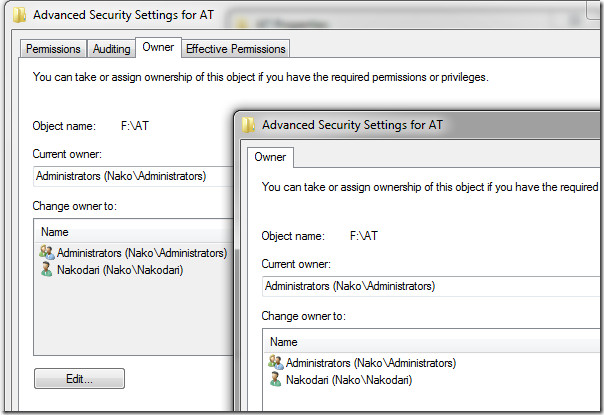
Ændring af tilladelse
Hvis du er administrator og ikke har adgang til enmappe, dette skyldes tilladelsesfejl. For at give dig fuldstændig tilladelse skal du højreklikke på filen eller mappen og vælge Egenskaber. Gå nu til fanen Sikkerhed, og tryk på knappen Rediger.
Vælg her dit brugernavn (konto) og markér afkrydsningsfeltet Fuld kontrol. Når du er færdig, skal du trykke på OK. Bemærk, at når du markerer afkrydsningsfeltet Fuld kontrol, bliver alle andre også automatisk markeret.
Opdatering: Denne metode fungerer ikke for de fleste brugere. Da mange mapper og filer er låst, er den eneste måde at få adgang til dem først at låse dem op ved hjælp af LockHunter.
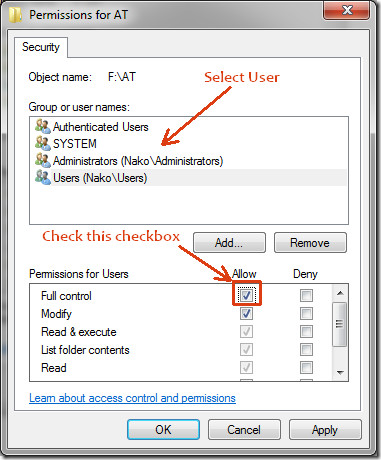
Gå nu videre og åbn filen eller mappen, så får du adgang til den. Bemærk, at tilladelser er en fantastisk måde at låse din mappe også. Gå her for at lære mere om, hvordan du låser din mappe.
God fornøjelse!













Kommentarer